更多Excel應用請見👉 辦公室必學的Excel應用技巧 (基礎篇-1)
Excel 位址觀念的重要性,相對位址、絕對位址的觀念及應用
Excel位址的觀念
Excel以欄列組合的方式,每一列(橫的)跟每一欄(直的)交叉的儲存格,表示一個儲存格的位址。
Excel位址就像地址,單一儲存格有自己的命名。欄寫在前面,列寫在後面命名下圖位址: A1

函數的運用
舉例: 下圖報價單裡的美金(US)總價試算
總價(US)=數量乘以單價
F3函數寫法=D3*E3

自動填滿複製公式時,公式所參照的位址,會因儲存格的相距位址而改變
(如不會使用自動填滿請參照此篇: 辦公室必學的Excel應用技巧-1)
游標移至儲存格F3,右下角游標呈+字號時,往下拖曳即可達到自動填滿,複製公式

自動填滿的複製公式,如下圖,拖曳後可見每個總價(US)是呼應到往下應該的數量及單價,如F4=D4*E4
這樣從項次2~10的總價(US),都已經正確的自動帶入該項次的數量單價。

自動填滿的函數為何會失誤
我們用下圖的台幣總價(NT)這一欄來當例子,總價(NT)的第一格G3,會等於美金總價(US)乘以匯率,函數寫法就是G3=F3*C13
但當你用自動填滿拖曳往下拉希望跟總價(US)這一欄一樣,複製公式時,會發現下面G4~G12都沒有出現原本預期的數字,匯率那格跑掉了。

下圖可見自動填滿時,G4=F4*C14,C13就跟著往下跑了。
這是因為G3函數公式裡需要固定一個位址不變,匯率(C13),不要隨著自動填滿而更變相對位址。

絕對位址
這個時候我們需要將C13設為絕對位址。
讓複製公式時,公式中所參照的位址,不會因儲存格位址改變而改變
絕對位址的表示法
- 欄、列都是絕對位址: $A$1欄、列都不會動
- 只有欄是絕對位址: $A1 如果自動填滿,列會跟著改變,欄不會動(前面的英文字母),ex: 自動填滿後,會變成$A2、$A3、$A4、$A5…
- 只有列是絕對位址: A$1如果自動填滿,欄會跟著改變,列不會動(後面的數字) ,ex: 自動填滿後,會變成A$2、B$2、C$2、D$2…
使用在我們這個範例
匯率需要用固定的儲存格C13,G3的函數寫法為F3*$C$13

再往下拖曳自動填滿功能,就可以看到總價(NT)一整欄都是正確的了,該品項美金總價(US)乘以匯率。

資料來源: 魯明德講師 講座